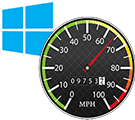 Добрый день.
Добрый день.
Это продолжение статьи, посвященной оптимизации Windows 8.
Попробуем провести работы, не связанные на прямую с настройкой ОС, но прямо влияющие на скорость ее работы (ссылка на первую часть статьи). Кстати, к этому списку можно отнести: фрагментацию, большое количество мусорных файлов, вирусы и т.д.
И так, приступим…
Максимальное ускорение Windows 8
1) Удаление «мусорных» файлов
Ни для кого не секрет, что по мере работы с ОС, с программами, на диске скапливается большое количество временных файлов (которые используются в определенный момент времени ОС, а затем они ей попросту не нужны). Часть таких файлов Windows удаляет самостоятельно, а часть остается. Время от времени такие файлы нужно удалять.
Для удаления мусорных файлов есть десятки (а может быть и сотни) утилит. Под Windows 8 мне очень нравится работать с утилитой Wise Disk Cleaner 8.
10 программ для очистки диска от «мусорных» файлов
После запуска Wise Disk Cleaner 8, вам нужно нажать всего лишь одну кнопку «Старт«. После этого, утилита проверить вашу ОС, покажет какие файлы можно удалить и сколько место можно высвободить. Отметив галочками ненужные файлы, затем нажав на очистку — вы быстро освободите не только место на жестком диске, но и сделаете работу ОС быстрее.
Скриншот работы программы показан чуть ниже.
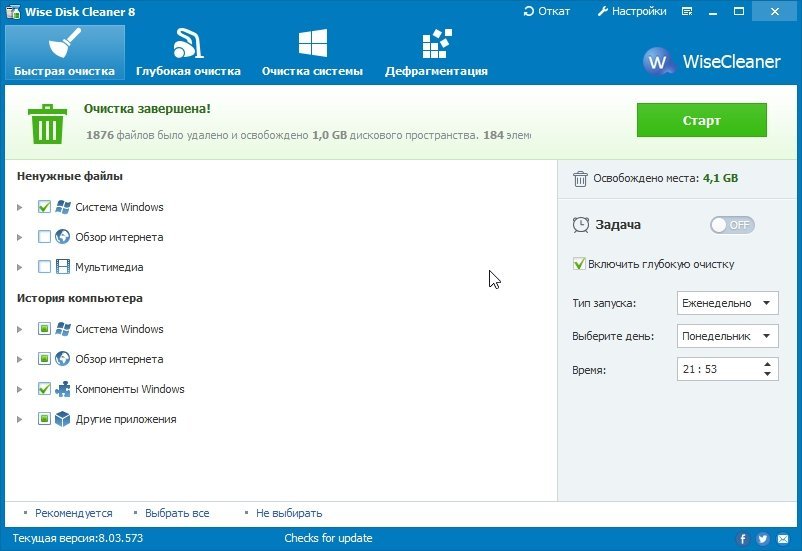
Очистка диска от мусора в Wise Disk Cleaner 8.
2) Устранение ошибок в системном реестре
Я, думаю, многие опытные пользователи хорошо знают, что такое системный реестр. Для неопытных, скажу, что системный реестр — это большая база данных, в которой хранятся все ваши настройки в Windows (например, список установленных программ, автозагрузка программ, выбранная тема и пр.).
Естественно, что во время работы в реестр постоянно добавляются новые данные, старые удаляются. Какие-то данные со временем становятся не верными, не точными и ошибочными; другая часть данных уже попросту не нужна. Все это может сказаться на работе ОС Windows 8.
Для оптимизации и устранения ошибок в системном реестре есть так же специальные утилиты.
Как очистить и дефрагментировать системный реестр
Неплохая утилита в этом плане — Wise Registry Cleaner (хорошие результаты показывает CCleaner, которую, кстати, можно использовать и для очистки жесткого диска от временных файлов).
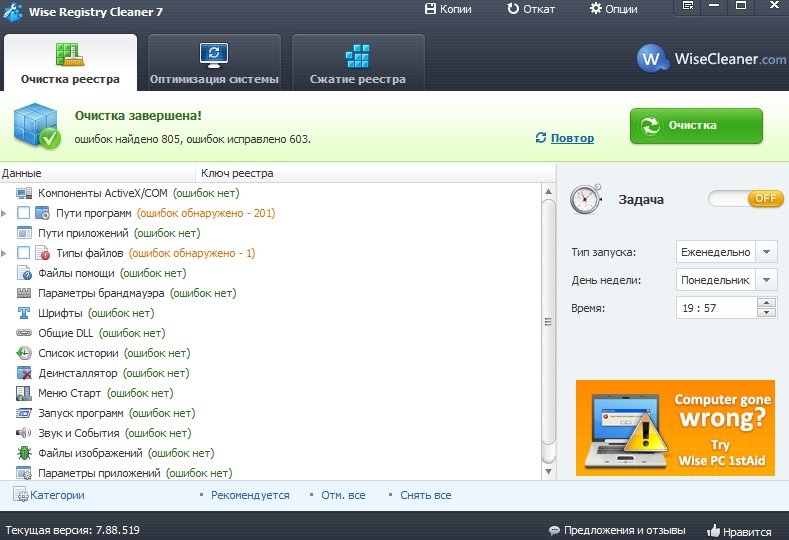
Очистка и оптимизация системного реестра.
Данная утилита работает достаточно быстро, всего за несколько минут (10-15) вы устраните ошибки в системном реестре, сможете его сжать и оптимизировать. Все это положительно скажется на скорости вашей работы.
3) Дефрагментация диска
Если вы уже очень долгое время не проводили дефрагментацию жесткого диска — это может быть одной из причин медленной работы ОС. Особенно это относится к файловой системе FAT 32 (которая, кстати, еще довольно часто встречается на компьютерах пользователей). Здесь следует сделать заметку: вряд ли это актуально, т.к. Windows 8 устанавливается на разделы с файловой системой NTFS, на которой «слабо» сказывается фрагментация диска (скорость работы практически не уменьшается).
Вообще в Windows 8 есть и своя неплохая утилита для дефрагментации дисков (и она, может быть, даже автоматически включается и оптимизирует ваш диск), и все же порекомендую проверить диск при помощи Auslogics Disk Defrag. Работает очень быстро!
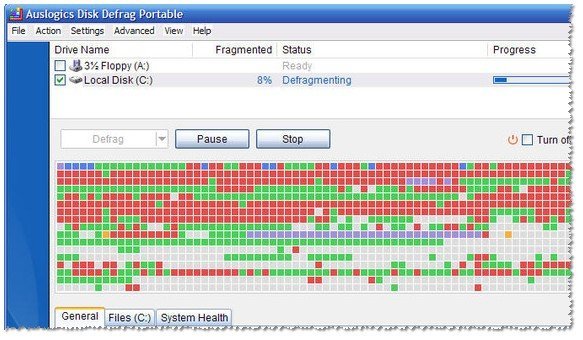
Дефрагментация диска в утилите Auslogics Disk Defrag.
4) Программы для повышения производительности
Здесь хочу сразу же сказать, что «золотых» программ, после установки которых, компьютер начинает работать в 10 раз быстрее — просто не существует! Не верьте рекламным лозунгам и сомнительным отзывам.
Есть, конечно, же хорошие утилиты, которые могут проверить вашу ОС на предмет тех или иных настроек, оптимизировать ее работу, устранить ошибки и пр. Т.е. выполнить те все процедуры, которые мы выполняли в полуавтоматическом варианте до этого.
Порекомендую утилиты, которыми пользовался сам:
1) Ускорение компьютера для игр — GameGan: https://pcpro100.info/tormozit-igra-kak-uskorit-igru-5-prostyih-sovetov/#7_GameGain
2) Ускорение игр при помощи Razer Game Booster https://pcpro100.info/luchshaya-programma-dlya-uskoreniya-igr/
3) Ускорение Windows при помощи AusLogics BoostSpeed — https://pcpro100.info/tormozit-kompyuter-chto-delat-kak-uskorit-windows/
4) Ускорение интернета и очистка оперативной памяти: https://pcpro100.info/luchshaya-programma-dlya-uskorenie-interneta-ispravlenie-oshibok/
5) Проверка компьютера на вирусы и рекламное ПО
Причиной тормозов компьютера могут быть и вирусы. В большей части это относится к различному роду рекламного ПО (которые отображает в браузерах различные странички с рекламой). Естественно, когда таких открытых страничек становиться много — браузер тормозит.
К подобным вирусам можно отнести и всякие: «панельки» (бары), стартовые страницы, всплывающие банеры и т.д., которые устанавливаются в браузер и на ПК без ведома и согласия пользователя.
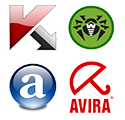
Для начала рекомендую вам начать пользоваться одним из каких-нибудь популярных антивирусов: https://pcpro100.info/luchshie-antivirusyi-2016/ (благо, что есть и бесплатные варианты).
Если устанавливать антивирус не хочется, можно просто регулярно проверять компьютер на вирусы онлайн: https://pcpro100.info/kak-proverit-kompyuter-na-virusyi-onlayn/.
Для избавления от рекламного ПО (в браузерах в том числе) рекомендую ознакомиться вот с этой статьей: https://pcpro100.info/kak-udalit-iz-brauzera-tulbaryi-reklamnoe-po-poiskoviki-webalta-delta-homes-i-pr/. В ней очень подобно был разобран весь процесс по удалению подобного «хлама» из системы Windows.
PS
Подводя итог, хочу заметить, что использовав рекомендации из данной статьи, вы легко сможете оптимизировать Windows, ускорить ее работу (да и свою за ПК тоже). Возможно вам будет интересна статья про причины тормозов компьютера (ведь «тормоза» и не стабильная работа может быть вызвана не только программными ошибками, но и, например, обычной пылью).
Так же не лишним будет протестировать компьютер в целом и его комплектующие на предмет работоспособности.
Оцените статью:
(5 голосов, среднее: 4.4 из 5)
Поделитесь с друзьями!

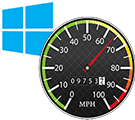 Добрый день.
Добрый день.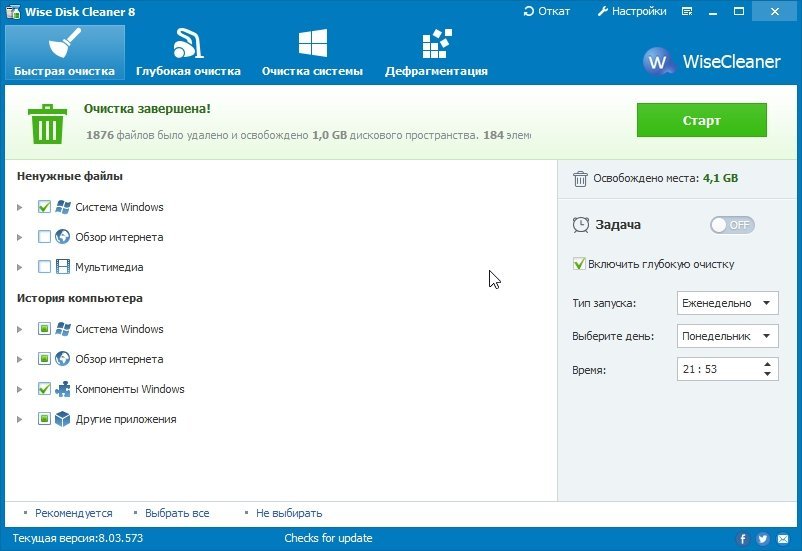
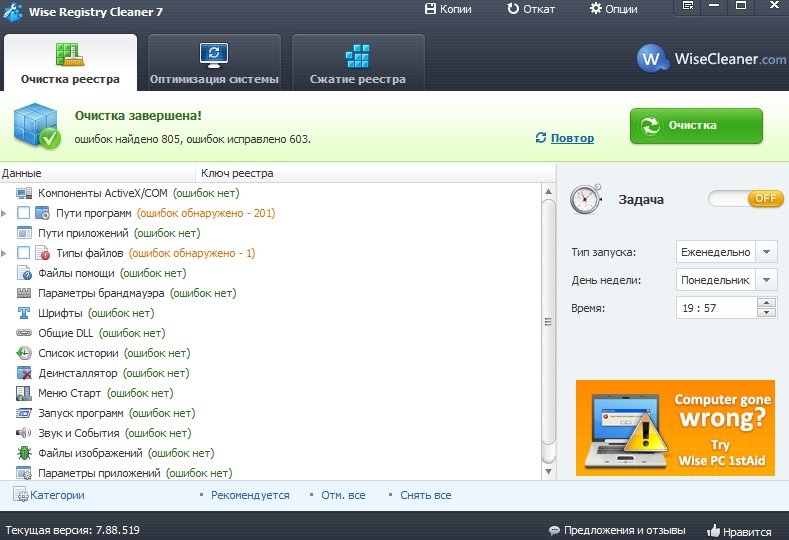
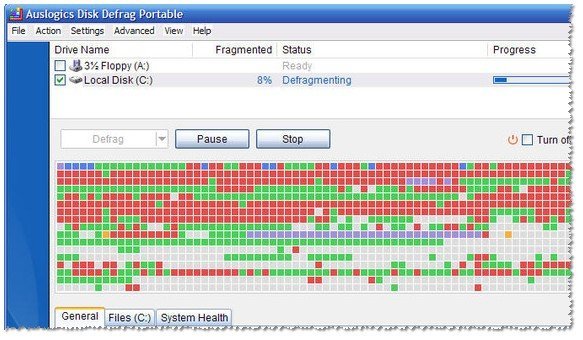
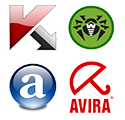
1 комментарий